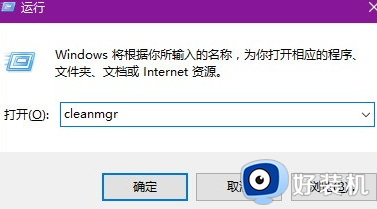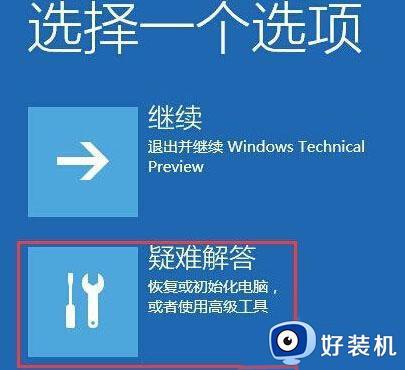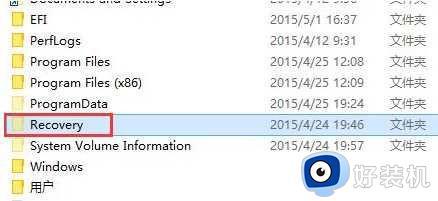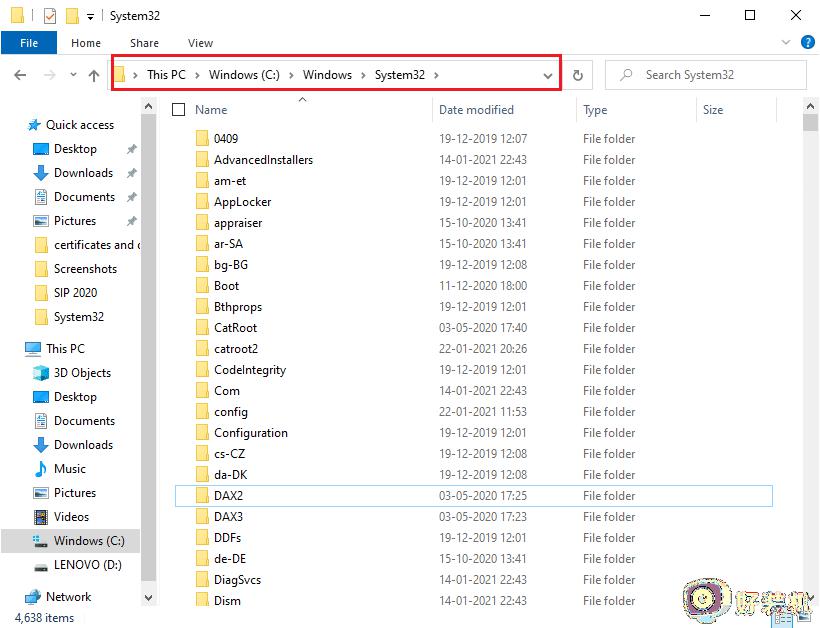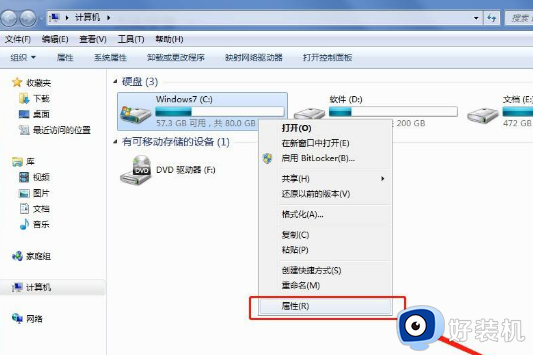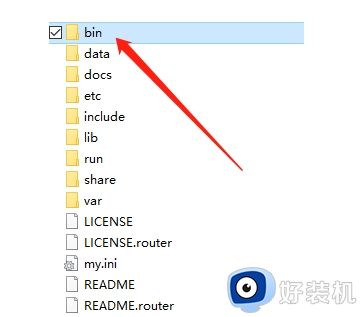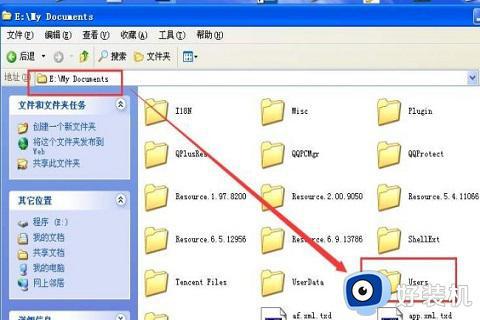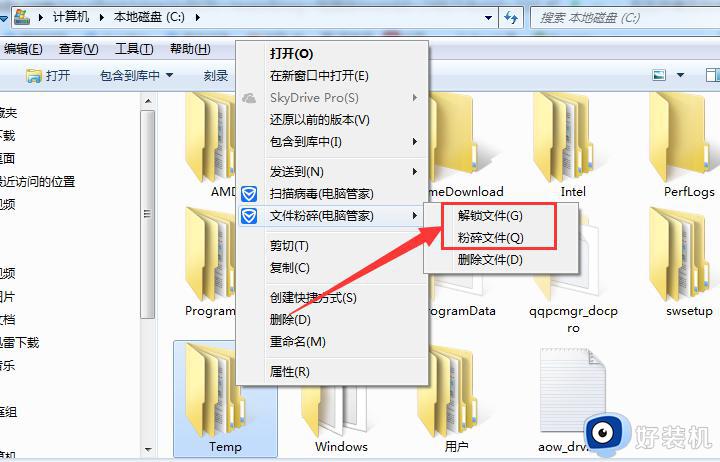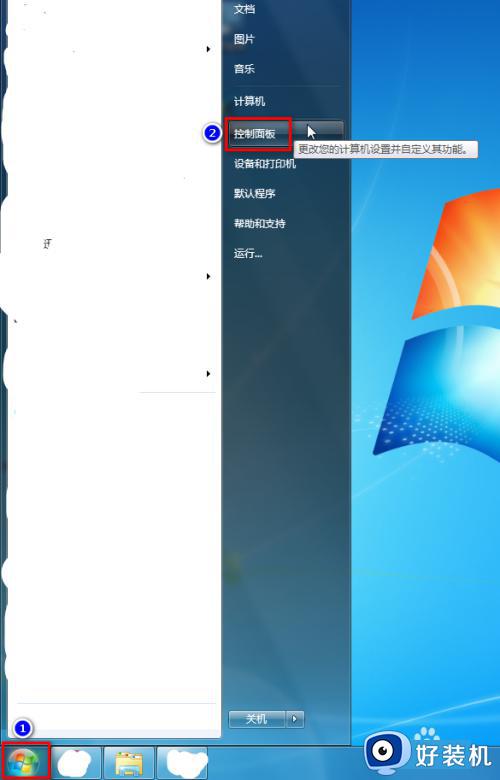windows.old能删除吗 怎么删除windows.old文件夹
许多小伙伴在查看C盘文件的时候,发现有一个windows.old文件夹,占用空间很大,于是打算删除,那么windows.old能删除吗?windows.old是系统在升级或重装之后保留的旧系统备份,是可以删除的,不过需要按正确的方法才能删除,下面小编就来和大家介绍怎么删除windows.old文件夹的方法。
方法一:
1、打开我的电脑,右键点击系统盘(一般为C盘),选择“属性”。

2、进入属性页面后,点击“磁盘清理”进入扫描。
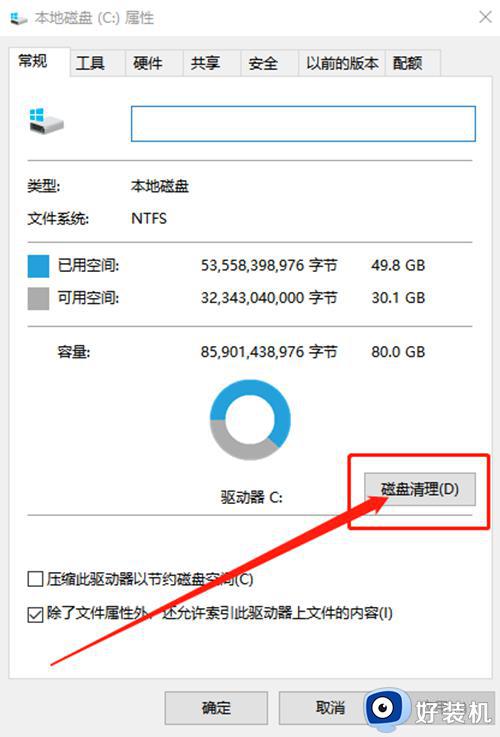
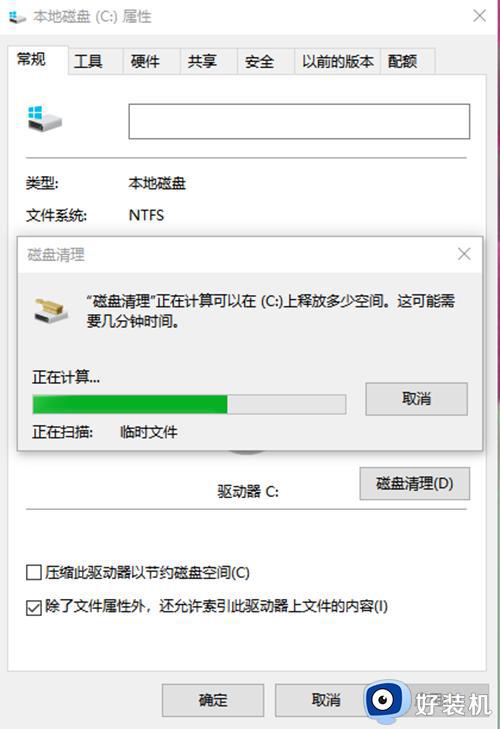
3、等扫描完成后,会进入磁盘清理窗口,点击“清理系统文件”。
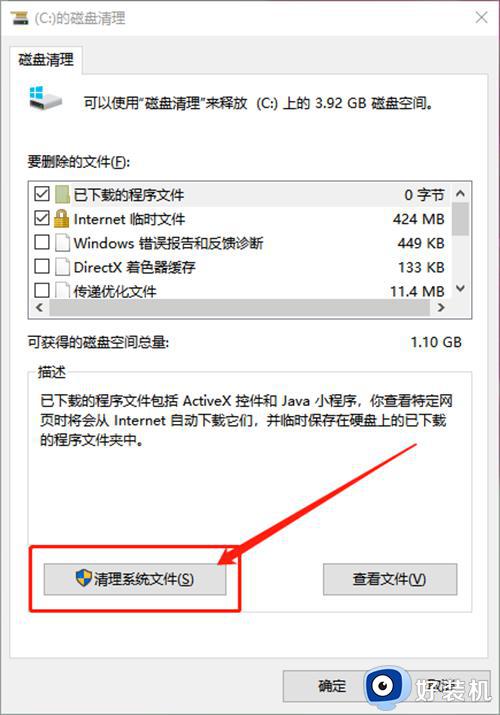
4、等待扫描完毕后,即可在框内看见windows.old文件,进行勾选并点击“确定”。
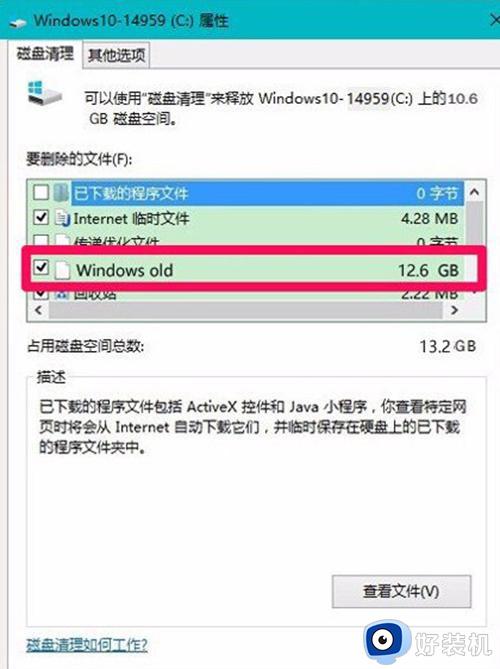
5、随后,会有出现弹窗确认是否删除,直接点击“删除文件”即可,直至全部删除完毕。
方法二:
1、同时按住“win+i”打开设置页面,点击“系统”。
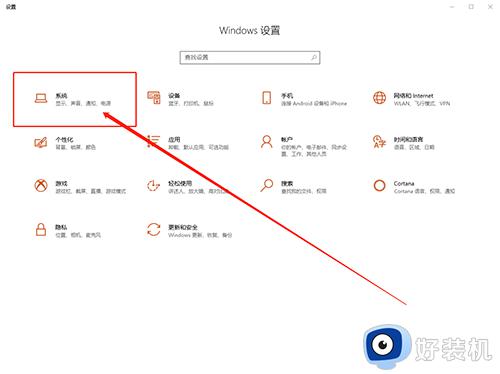
2、并在通知页面中,切换至“存储”选项卡,在右侧页面点击“查看其他驱动器上的存储使用情况”。
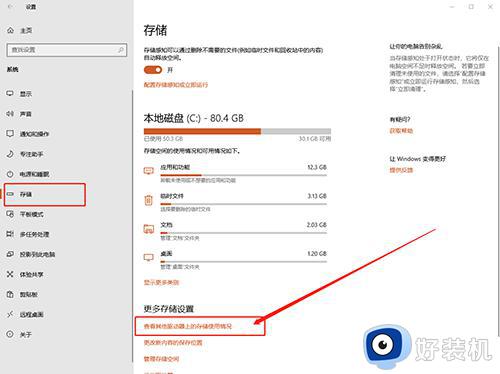
3、进入查看其他驱动器上的存储使用情况页面后,点击“C盘”。
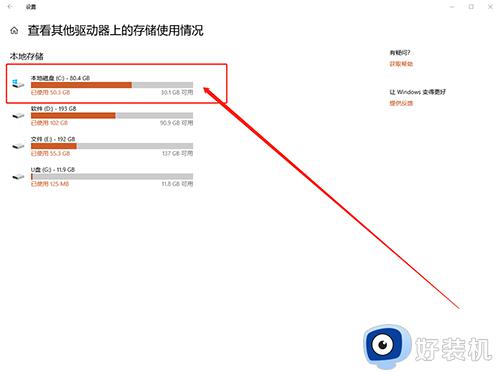
4、进入C盘存储页面后,点击“临时文件”。
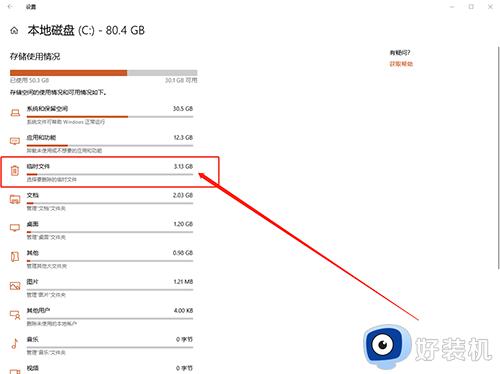
5、在临时文件页面后,勾选“以前版本的Windows”点击“删除文件”即可。
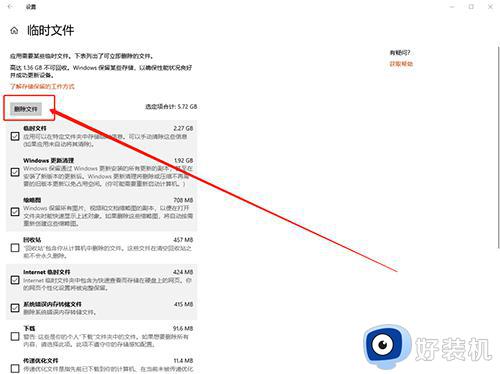
以上就是关于怎么删除windows.old文件夹的两种方法,如果你需要把windows.old文件删除掉,就可以参考上面介绍的方法来操作,希望对大家有帮助。